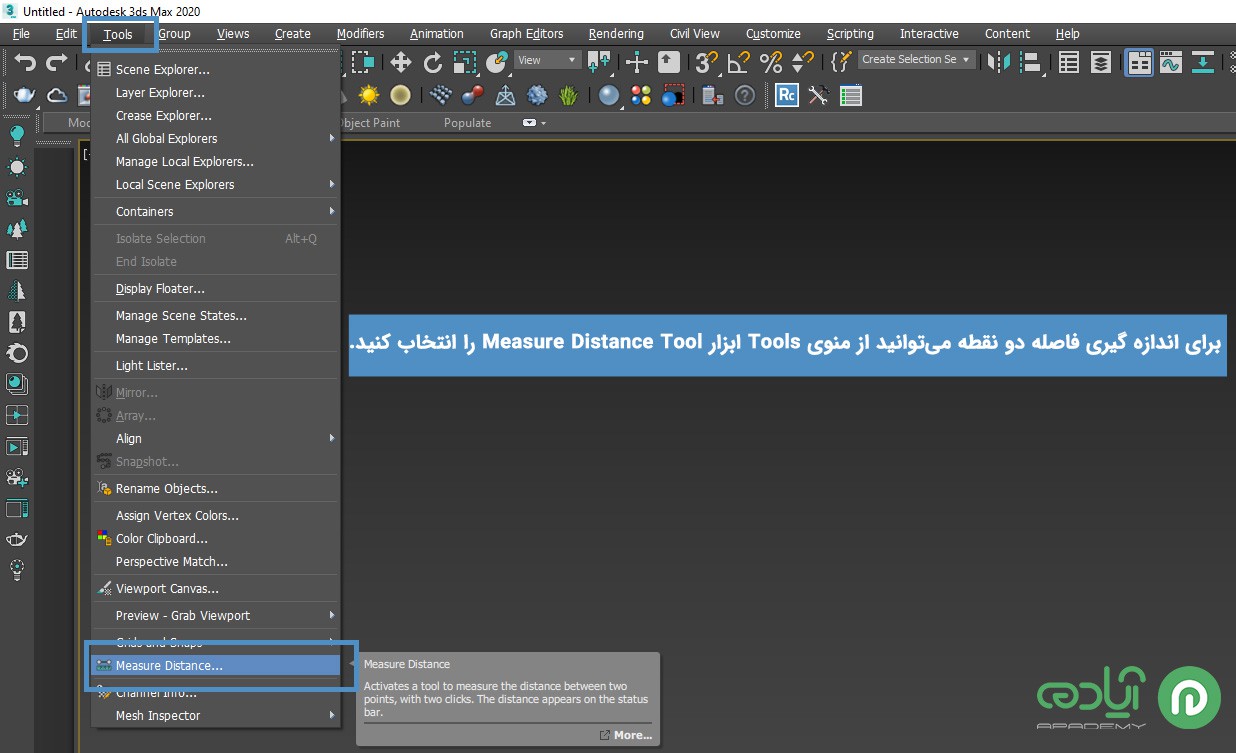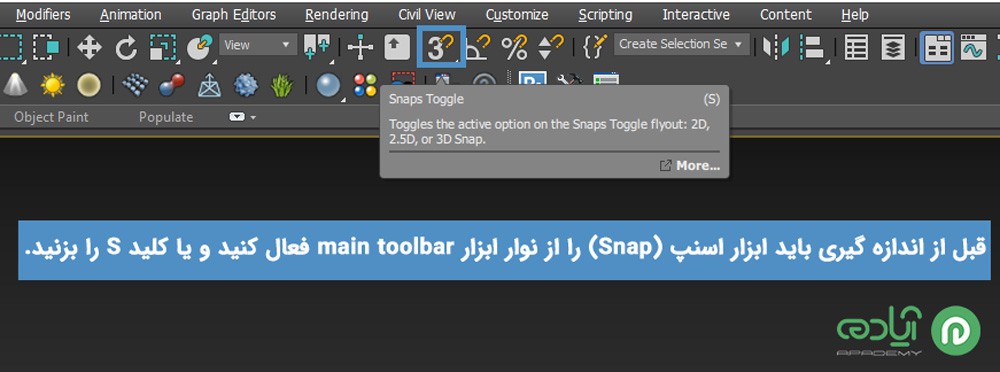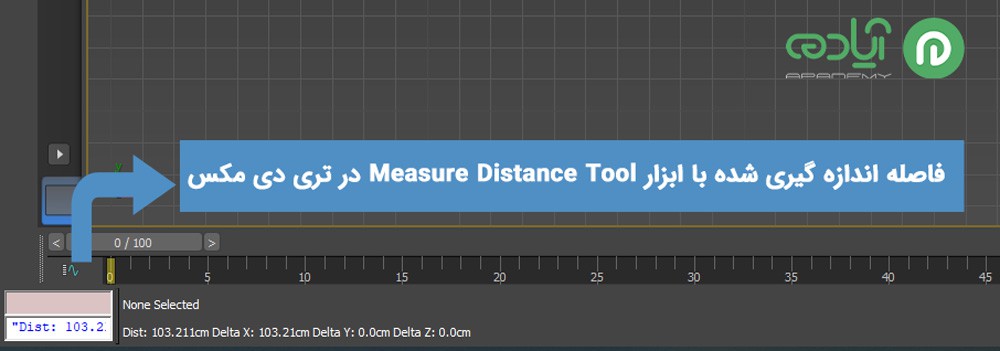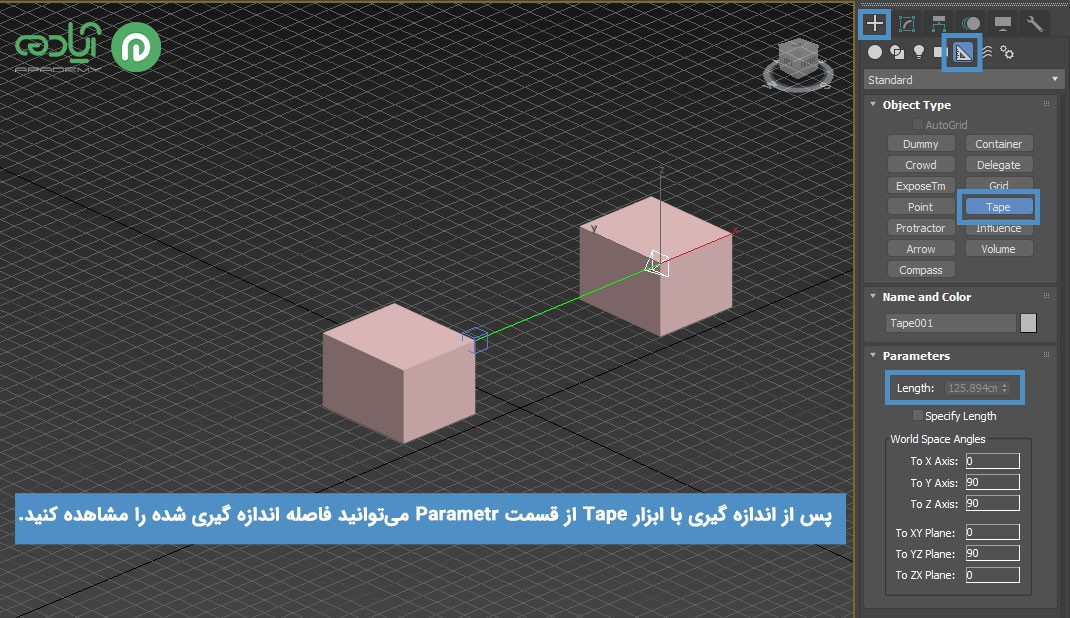آموزش اندازه گیری در تری دی مکس
قطعا برای شما پیش آمده است که در نرمافزار تری دی مکس بخواهید فاصله دو آبجکت و یا دو نقطه را اندازه گیری کنید. در تری دی مکس دو روش برای اندازه گیری فاصله دو نقطه وجود دارد که میتوانید حین انجام پروژهها برای به دست آوردن فاصله بین دو نقطه از آنها استفاده کنید که در ادامه نحوه اندازه گیری با هر یک را در نرمافزار تری دی مکس به شما آموزشخواهم داد. همانطور که میدانید نرمافزار تری دی مکس نرمافزایست بسیار پر کاربرد در حوزه معماری که است که بسیاری از کاربران این رشته برای شبیه سازی طراحها و ایدههای خود از این نرمافزار مدلسازی استفاده میکنند پیشنهاد ما به شما تهیه پکیج آموزشتری دی مکس است که میتوانید از سایت آپادمی این پکیج را تهیه کنید.

روشهای اندازه گیری در تری دی مکس
برای اندازه گیری فواصل بین دو نقطه و فاصله زوایا در تری دی مکس از دو روش میتوانید استفاده کنید که این دو روش عبارت اند از:
1. اندازه گیری با Measure Distance Tool در تری دی مکس
2. اندازه گیری با Tape Helper در تری دی مکس
مقاله پیشنهادی: تری دی مکس چیست؟
Measure Distance Tool در تری دی مکس
برای اجرای این دستور Measure Distance Tool در تری دی مکس جهت اندازه گیری فواصل دو نقطه ابتدا باید در منوی tools روی Measure Distance کلیک کنید.
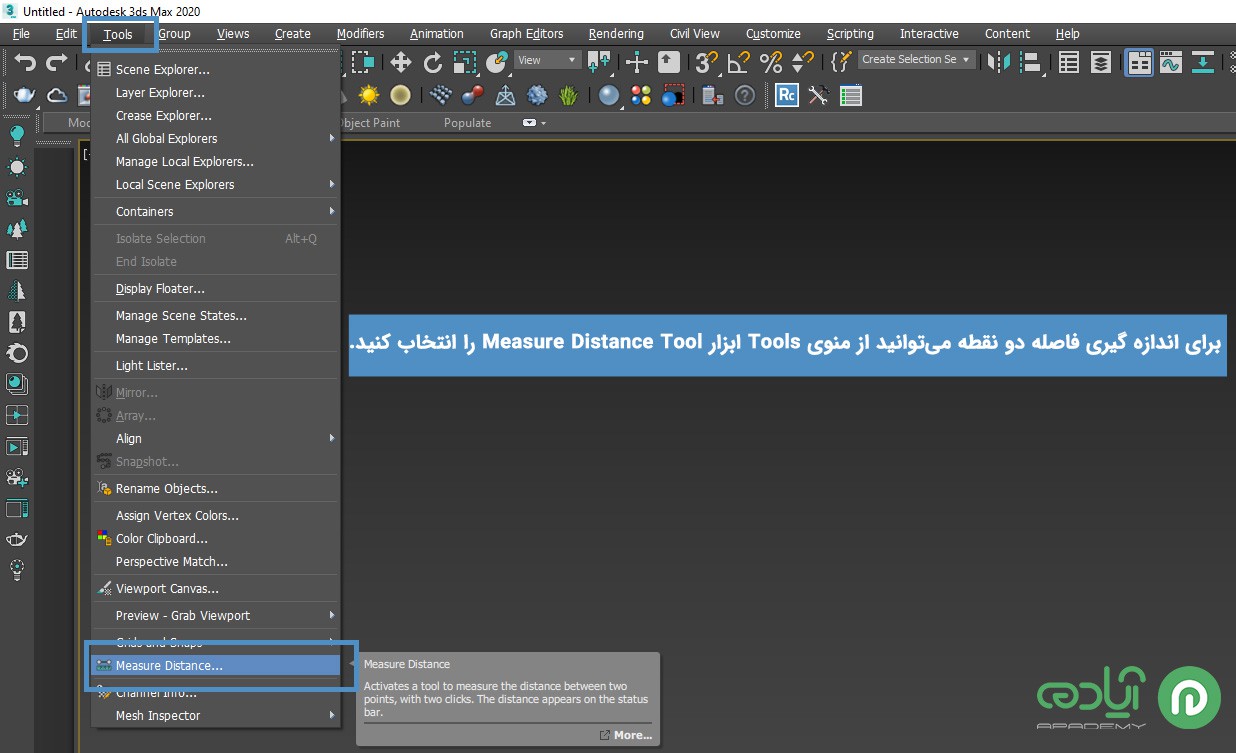
پس از اجرای دستور با فشردن کلید S در کیبورد خود و یا کلیک روی آیکون ابزار اسنپ که در نوار ابزار main toolbar قرار دارد ابزار Snap در تری دی مکس را فعال کنید. بعد از فعال کردن Snap روی دو نقطه مورد نظر خود کلیک کنید تا فاصله بین دو نقطه برای شما اندازه گیری شود که این اندازه در قسمت پایین نرمافزار تری دی مکس در سمت چت درج میشود.
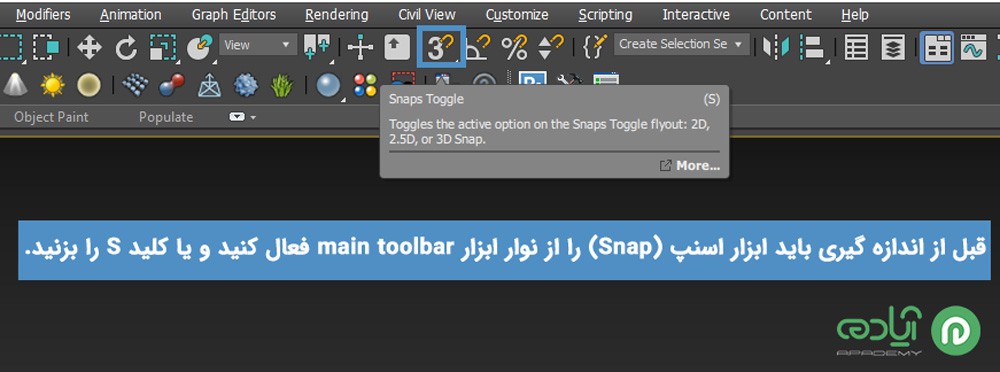
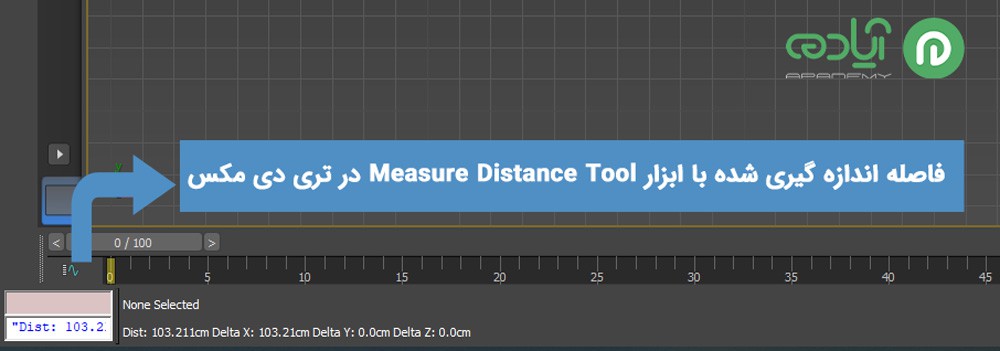
مقاله پیشنهادی: Units Setup در تری دی مکس
Tape Helper در تری دی مکس
ابزار بعدی برای اندازه Tape Helper در تری دی مکس است که قابلیت بیشتری نسبت به ابزار Measure Distance Tool دارد که علاوه بر اندازه گیری فواصل میتوانید زوایا را نیز اندازه گیری کنید. برای دسترسی به این ابزار از Command panel در تب Create Panel در بخش Helpers میتوانید کلیک کنید و از زیر دسته Standard ابزار Tape را انتخاب کنید. در این روش هم مانند روش قبلی، قبل از اندزه گیری جهت انتخاب دقیق نقاط ابزار Snap را فعال کنید و نقاط را اندازه گیری کنید.

بعد از فعال کردن ابزار Tape با کلیک روی نقطه اول و حرکت دادن موس و کلیک روی نقطه دوم فاصله و زاویه برای شما اندازه گیری میشود که در قسمت Command pane میتوانید فواصل اندازه گیری شده را مشاهده کنید که چند گزینه در این قسمت وجود دارد.
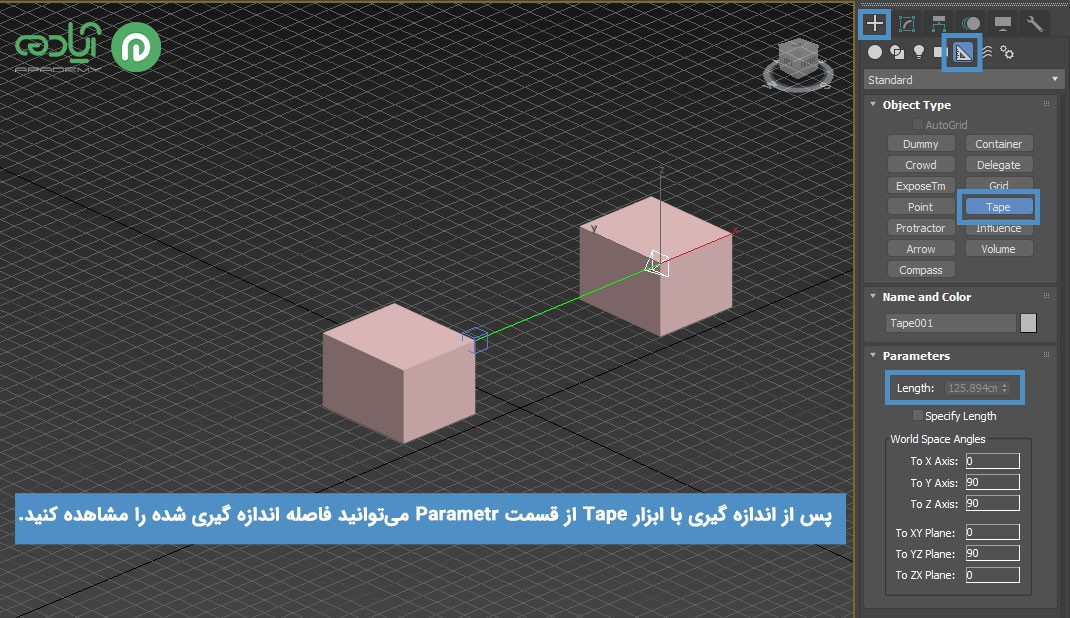
Length: در بخش فاصله اندازه گیری شده را به شما نمایش میدهد.
Specify Length: با فعالکردن این گزینه این امکان برای شما فراهم میشود که به صورت دستی فواصل را تعیین کنید.
To X/Y/Z Axis: در این قسمت میتوانید اختلاف زاویه در راستای محورهای (X/Y/Z)را مشاهده کنید.
To XY/YZ/ZX Plane: نمایش اختلاف زاویه با گرید را از قسمت To XY/YZ/ZX Plane میتوانید مشاهده کنید.
مقاله پیشنهادی: مدیریت نوار ابزارها در 3Ds Max
با روش اندازه گیری در نرمافزار تری دی مکس آشنا شدید شما میتوانید ابزارها و دستورات دیگر تری دی مکس را از طریق آموزشهای رایگان و مقالات آموزشی ما از طریق دنبال کردن سایت آپادمی یاد بگیردید.